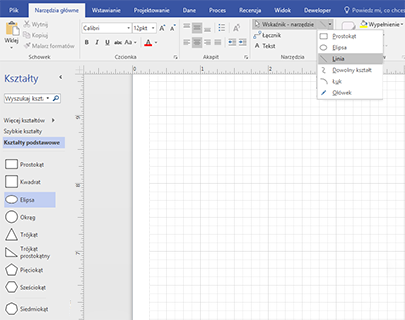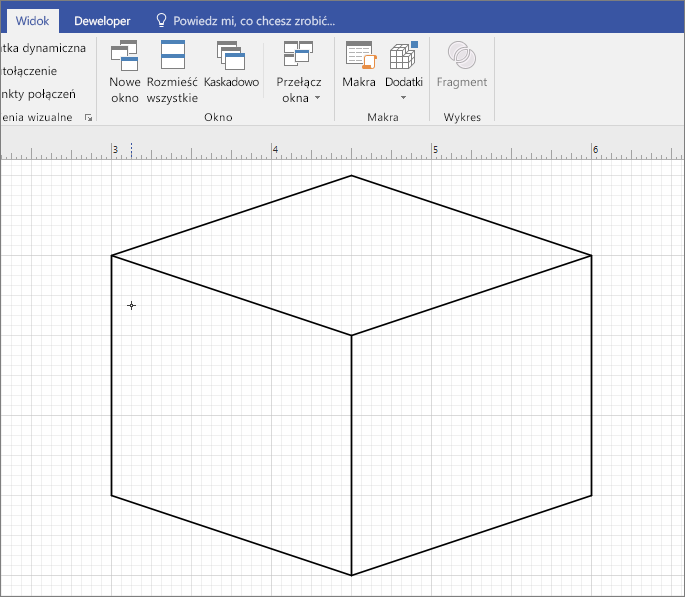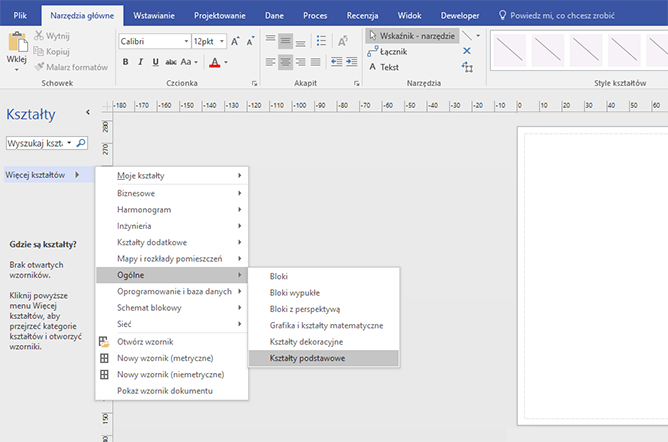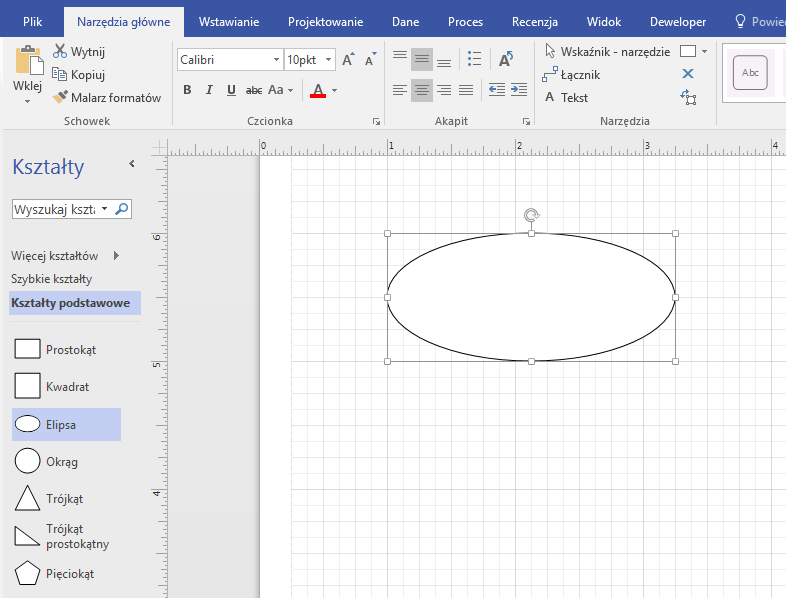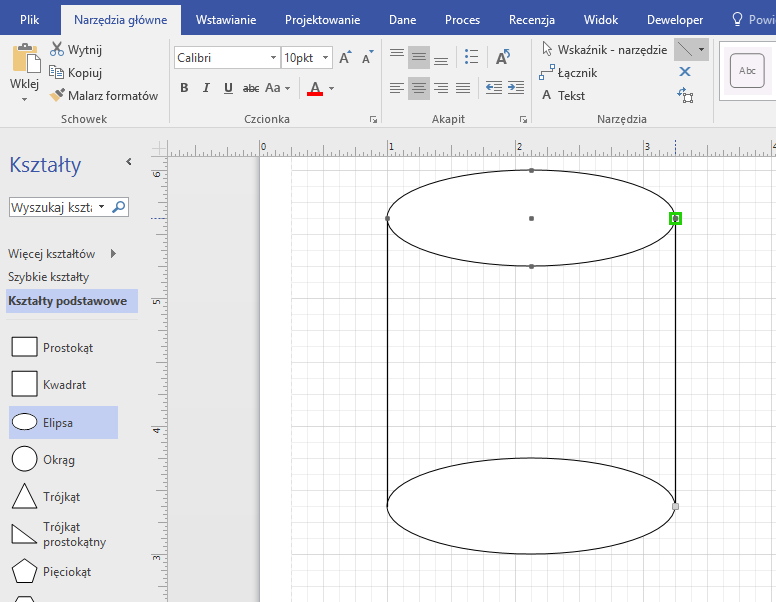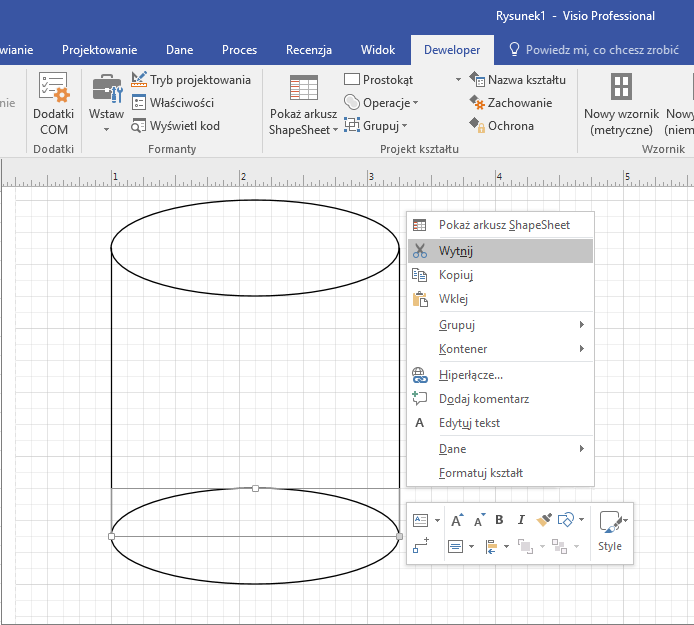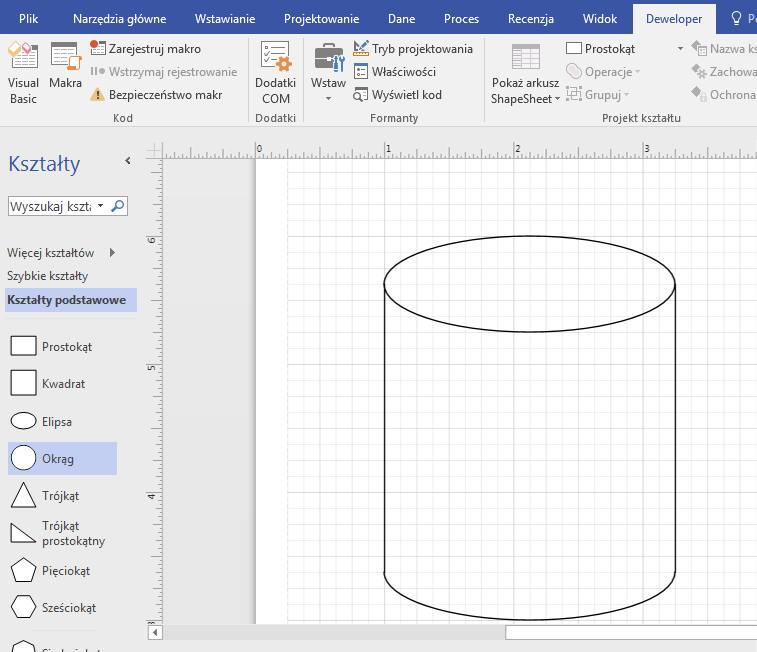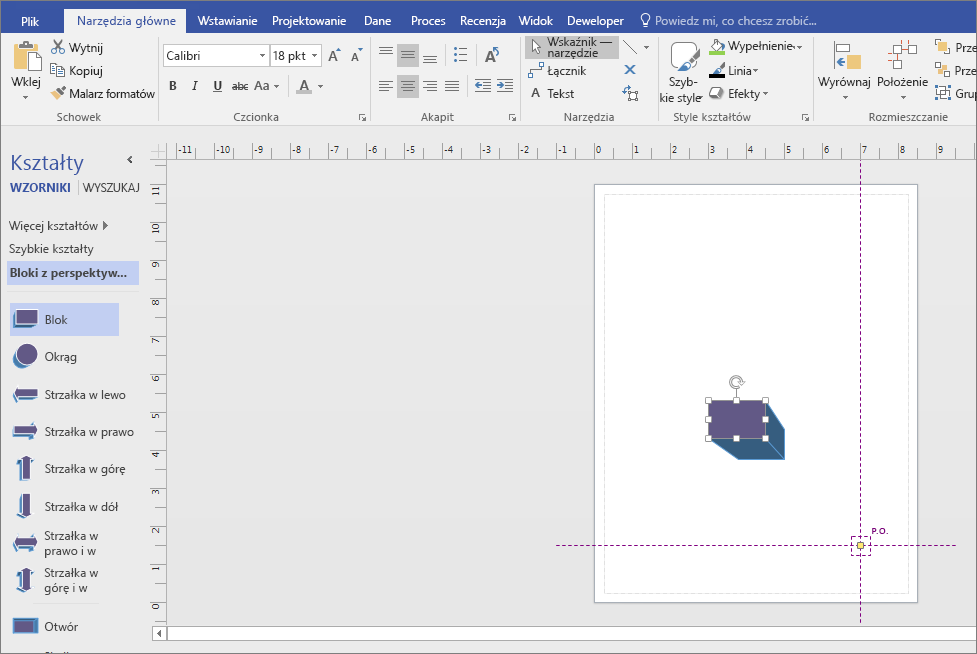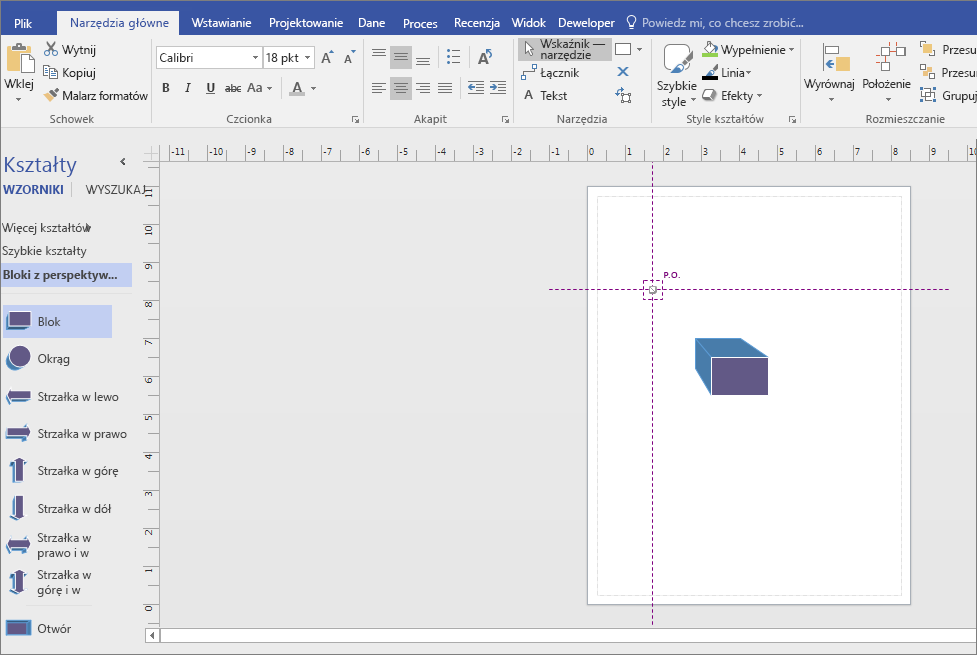Umieść informacje na rysunkach i diagramach w perspektywie za pomocą rysunku izometrycznego. Twórca rysunku izometrycznego od podstaw, dołączania kształtów podstawowych lub używania trójwymiarowych kształtów i szablonów.
W tym artykule:
Twórca rysunku izometrycznego od podstaw
-
W Visio w menu Plik kliknij pozycję Nowy, a następnie kliknij pozycję Rysunek podstawowy.
-
Wybierz pozycję Jednostki metryczne lub Jednostki niemetryczne, a następnie kliknij pozycję Utwórz.
-
Kliknij kartę Widok , a następnie kliknij pole wyboru obok pozycji Siatka w obszarze Pokazywanie .
-
Kliknij kartę Narzędzia główne, a następnie kliknij strzałkę obok kształtu Prostokąt w obszarze Narzędzia i wybierz pozycję Linia.
-
Narysuj kształt ręcznie za pomocą narzędzia linii.
Używanie kształtów podstawowych na rysunkach izometrycznych
-
W Visio w menu Plik kliknij pozycję Nowy, a następnie kliknij pozycję Rysunek podstawowy.
-
Wybierz pozycję Jednostki metryczne lub Jednostki niemetryczne, a następnie kliknij pozycję Utwórz.
-
Kliknij kartę Widok , a następnie kliknij pole wyboru obok pozycji Siatka w obszarze Pokazywanie .
-
Kliknij kartę Narzędzia główne, a następnie kliknij pozycję Więcej kształtów > Ogólne > Kształty podstawowe.
-
Przeciągnij kształt ze wzornika Kształty podstawowe do okienka rysunku.
-
Zaznacz kształt, a następnie kliknij punkty połączeń, aby zmienić kształt i rozmiar.
Porada: Do użycia w innym miejscu rysunku może być potrzebna dokładna replika kształtu. Naciśnij klawisze CTRL+C, aby skopiować zaznaczony kształt, a następnie przeciągaj skopiowany kształt na bok rysunku, aż będzie gotowy do użycia.
-
Przeciągnij dowolne inne kształty potrzebne do utworzenia rysunku na podstawie kształtów podstawowych.
-
Na karcie Narzędzia główne kliknij strzałkę obok kształtu Prostokąt w obszarze Narzędzia i wybierz pozycję Linia.
-
Ręcznie rysuj linie, aby ukończyć tworzenie kształtu.
-
Kliknij kartę Plik, a następnie kliknij pozycję Opcje.
-
Kliknij pozycję Dostosowywanie Wstążki.
-
Na ekranie OpcjeVisio w obszarze Karty główne kliknij pole wyboru obok pozycji Deweloper.
-
Kliknij przycisk OK.
Porada: Na wstążce Visio pojawi się karta Deweloper.
-
Kliknij kartę Narzędzia główne, kliknij pozycję Zaznacz w grupie Edytowanie , a następnie kliknij pozycję Zaznacz wszystko na liście.
-
Kliknij kartę Deweloper .
-
W grupie Projekt kształtu kliknij pozycję Operacje, a następnie kliknij pozycję Przytnij.
-
Kliknij prawym przyciskiem myszy część kształtu lub linię, którą chcesz usunąć, a następnie kliknij polecenie Wytnij.
-
Powtarzaj krok 17, aż rysunek lub diagram zostanie ukończony.
-
W razie potrzeby usuń siatkę, klikając kartę Widok , a następnie klikając pole wyboru obok pozycji Siatka w obszarze Pokazywanie .
Twórca rysunku izometrycznego z szablonem
W poniższych instrukcjach użyto szablonu Blokuj diagram z perspektywą . Microsoft Visio zawiera kilka szablonów trójwymiarowych. Aby je znaleźć, na karcie Plik kliknij pozycję Nowy, wprowadź w polu wyszukiwania ciąg "3D", a następnie wybierz szablon najlepiej odpowiadający Twoim potrzebom:
-
Zablokuj diagram
-
Mapa kierunkowa 3D
-
Blokowanie diagramu za pomocą perspektywy
-
Diagram przepływu pracy — 3D
-
Szczegółowy diagram sieci — 3D
-
Podstawowy diagram sieci — 3D
Twórca rysunku izometrycznego z szablonem Blokuj diagram z perspektywą
(Ten szablon nie jest dostępny w Visio dla sieci Web ).
-
W Visio w menu Plik kliknij pozycję Nowy > Ogólne, a następnie kliknij szablon Blokuj diagram z perspektywą .
-
Wybierz pozycję Jednostki metryczne lub Jednostki niemetryczne, a następnie kliknij pozycję Utwórz.
-
Z wzornika Bloki z perspektywą przeciągnij kształt na stronę rysunku.
-
Zmień orientację, klikając uchwyt sterujący
-
Kliknij dwukrotnie kształt i wpisz tekst, aby dodać tekst.
-
Kliknij kształt, kliknij pozycję Wypełnij w obszarze Style kształtów i wybierz kolor.